
Tai nghe là thiết bị được sử dụng phổ biến để học và làm việc trực tuyến tuy nhiên một số người thường gặp phải trục trặc khi kết nối tai nghe với máy tính, laptop. Trong bài viết dưới đây thuthuatpc.vn sẻ chia sẻ cách kết nối tai nghe với laptop đơn giản và chính xác nhất.
Cách kết nối tai nghe với laptop, máy tính.
Cách kết nối tai nghe với laptop, máy tính đối với tai nghe có dây

- Kiểm tra loại kết nối của tai nghe
Tuỳ thuộc vào từng thiết kế cũng như sản phẩm mà tai nghe có 1 hoặc nhiều dây:
- 3.5 mm audio out: Đây là jack cắm âm thanh phổ biến trên hầu hết tai nghe hiện nay. Jack 3.5mm được cắm vào cổng tai nghe màu xanh lá, ngoài ra nó còn hỗ trợ thu tiếng.
- 3.5 mm microphone; Dành riêng cho việc thu âm và thường có jack cắm màu hồng.
- USB : Đầu nối hình chữ nhật dẹp, được cắm vào cổng USB trên máy tính.
- Xác định vị trí đầu vào âm thanh
- Latop thường có cổng âm thanh nằm phía bên trái hoặc phải với độ rộng 3.5mm còn máy tính để bàn thì cổng âm thanh phía sau hoặc phía trước thùng CPU. Cổng màu xanh lá là cổng tai nghe còn cổng màu hồng là cổng micro.
- Đối với những laptop cổng kết nối không có màu thì ngõ màu âm thanh có hình tai nghe, hình micro là ngõ vào micro.
- Cổng USB thường được bố trí gần cổng âm thanh.
- Cắm tay nghe vào máy tính
Cắm đầu cáp của tai nghe vào vị trí thích hợp trên máy tính của bạn.
- Cắm điện tai nghe
Hầu hết tai nghe đều nạp điện thông qua cổng USB tuy nhiên, một số ít lại bắt buộc phải gắn nguồn điện bên ngoài. Do đó trong trường hợp này bạn cần cắm điện cho tai nghe.
Xem thêm>>[TIPS] Cách Nghe Nhạc Trên Youtube Khi Tắt Màn Hình SamSung
Đối với tai nghe không dây

- Bật tai nghe lên
Nhấn vào nút nguồn trên tai nghe để bật thiết bị lên. Nếu tai nghe chưa đầy pin có thể bạn cần cắm sạc nhằm đảm bảo thiết bị không tắt nguồn trong quá trình kết nối.

- Mở Start
Nhấp vào biểu tượng Windows ở góc dưới bên trái màn hình. Cửa sổ Start sẻ hiện ra.

- Mở Settings
Nhấp vào biểu tượng bánh răng ở phía dưới bên trái cửa số Start
- Nhấp vào Devices tuỳ chọn hình thiết bị ngoại vi nằm giữa trang Settings.
- Tiếp túc nhấn chọn Bluetooth & Other devices
- Bật tính năng bluetooth

- Nhấp chuột chọn Add Bluetooth or other device
- Nhấn vào nút ghép nối trên tai nghe
Tuỳ thuộc vào từng loại tai nghe mà vị trí của nút sẽ có ở phía trên hoặc bên cạnh với biểu tượng bluetooth.
- Nhấp vào tai nghe
Lựa chọn tên thiết bị tai nghe trong danh sách Bluetooth để kết nối.
- Nhấn vào Pair(ghép nối).

Một số lưu ý khi kết nối tai nghe với máy tính
Thông thường đa số các tai nghe sẽ cho phép âm thanh đầu vào và đầu ra mà không cần thiết lập do đó hãy kiểm tra xem cách cài đặt âm thanh trên Windows.
Hiện nay một số tai nghe đi kèm đĩa CD cài đặt hoặc cáp. Do đó hãy xem nội dung hướng dẫn sử dụng trước khi kết nối tai nghe với máy tính nhé.
Cách khắc phục máy tính không nhận tai nghe
Giải pháp 1: Vệ sinh đầu cắm tai nghe
Sau một thời gian sử dụng có thể bụi bẩn sẽ khiến chân tiếp xúc đầu cắm bị hạn chế hoặc thậm chí bạn sẽ thấy đầu cắm tai nghe có phần hơi lỏng khi cắm vào lapop do đó bạn cần vệ sinh phía trong khu vực cắm tai nghe của máy để phần đầu cắm dễ tiếp xúc với ổ cắm hơn.
Giải pháp 2: Thử cài lại Driver âm thanh
- Từ giao diện sử dụng các bạn nhấn tổ hợp phím Windows +R nhập devmgmt.msc vào hộp thoại Run và nhấn Enter hoặc OK.
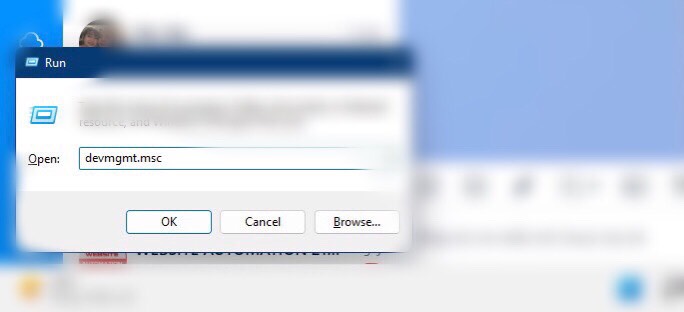
2. Trong cửa sổ Device manager kích chuột phải vào High Definition Audio Controller rồi chọn Uninstall.

3. Sau khi xoá xong gói drive âm thanh cũ trên thiết bị các bạn tiến hành quét lại drive để cài lại bằng cách nhấn chuột phải vào Sound, video anh game controller và chọn Scan for hardware changes.
Đây là một trong những cách kết nối tai nghe với laptop được khá nhiều người lựa chọn

Giải pháp 3: Cập nhật Drive âm thanh mới nhất.
Sau một thời gian sử dụng, Drive có thể bị xung đột với ứng dụng nào đó mà chúng ta không hay biết hoặc Drive âm thanh quá cũ hoặc không tương thích với phiên bản hiện tại cũng khiến máy tính bị mất âm thanh nên cần cập nhật Drive âm thanh mới nhất.
- Tại giao diện Device Manager nhấp chuột phải vào High definition Audio Controller rồi chọn Update Drive Software như hình dưới.
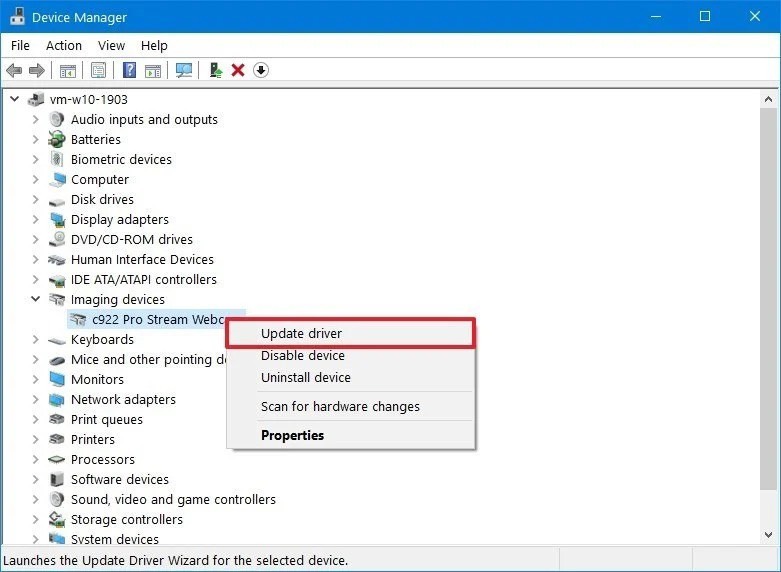
2. Hộp thoại cập nhật drive xuất hiện tại đây sẽ có 2 lựa chọn đó là
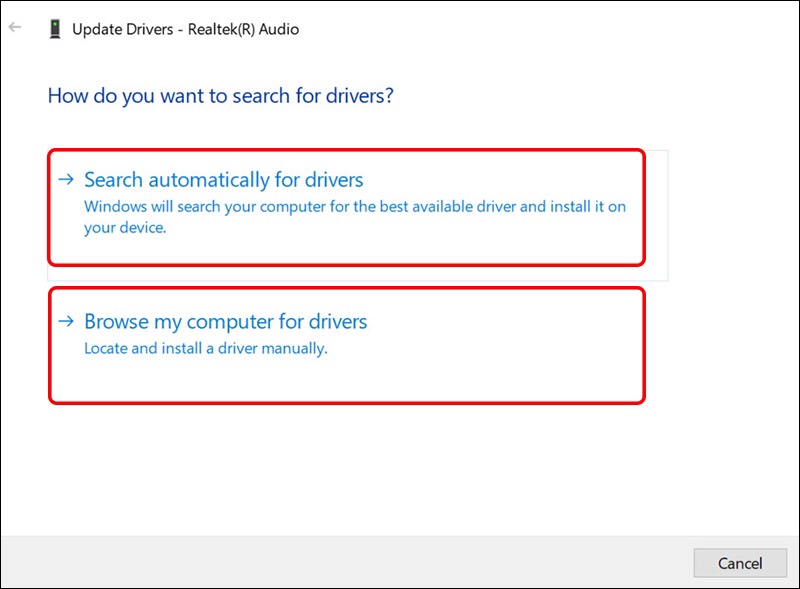
- Search automatically for updated drive software: cập nhật drive tự động.
- Browse my computer for software: Duyệt trên máy tính nếu đã tải về gói drive âm thanh trên máy.
Xem thêm>>[Bạn đã biết] Cách Tải Nhạc Chất Lượng Cao 320KBPS Miễn Phí Cực Đơn Giản Và Nhanh Chóng
Trên đây thuthuatpc.vn đã chỉ cho các bạn những cách kết nối tai nghe với laptop cơ bản nhất được áp dụng. Hy vọng với các thoa tác này sẽ mang đến cho các bạn những phút giây thư giãn tuyệt vời bên những bộ phim hay, những bản nhạc du dương.
Các từ khoá tìm kiếm liên quan:
- Cắm tai nghe vào máy tính không được Win 10
- Laptop không nhận tai nghe
- Tai nghe cho laptop Dell
- Sửa lỗi laptop Dell không nhận tai nghe
- Cắm tai nghe vào máy tính những vẫn không nghe lao ngoài win 10.
- Cắm tai nghe vào máy tính không nghe được win 7.
- Laptop không nhận tai nghe bluetooth.
